Вот некоторые настройки маршрутизатора, которые я изменил, чтобы навсегда исправить потоковую передачу потоковой передачи

Оригинал на Jayric Maning
Вы устали от раздражающих пауз во время любимых шоу? После экспериментов с настройками моего маршрутизатора я обнаружил пять простых изменений в маршрутизаторе, которые значительно уменьшили буферизацию моих устройств и позволили мне наблюдать за шоу без перерывов и лагов.
Отключить режим сохранения питания WMM
Wmm (Wi-Fi Multimedia)-это функция качества обслуживания (QoS), встроенная в большинство современных маршрутизаторов, которая помогает расставить приоритеты в сетевом трафике, такой как голос, видео и фоновые услуги. Хотя сам WMM может быть полезен для оптимизации сети, ее компонент, способствующий энергии, может фактически вызвать проблемы.
WMM Power Save (Иногда называется автоматическая доставка с сохранением питания) предназначена для снижения потребления энергии устройств, что позволяет им перейти в спящий режим, когда они не отправляют и не получают данные активно. Маршрутизатор буферирует входящие данные, пока ваше устройство просыпается, чтобы получить их. Хотя это звучит великолепно, это может быть проблемой с потоковой производительностью, вызывая нестабильные соединения и ненужную буферизацию.
У меня была проблема, когда мое потоковое устройство иногда останавливалось в середине потока, хотя у меня был сильный сигнал Wi-Fi. После игры с несколькими настройками на моем маршрутизаторе, после деактивации сохранения питания WMM, мой Wi-Fi начал более эффективно реагировать на мои потоковые устройства, сокращая задержку и буферизацию.
Я достиг настройки WMM, перейдя на вкладку WLAN> 5 ГГц базовые настройки сети (Базовые настройки сети для 5 ГГц) в меню на боковой панели. Ваш маршрутизатор может иметь немного другой интерфейс, но эта опция должна быть доступна где-то в меню с настройками Wi-Fi.
Измените DNS по умолчанию
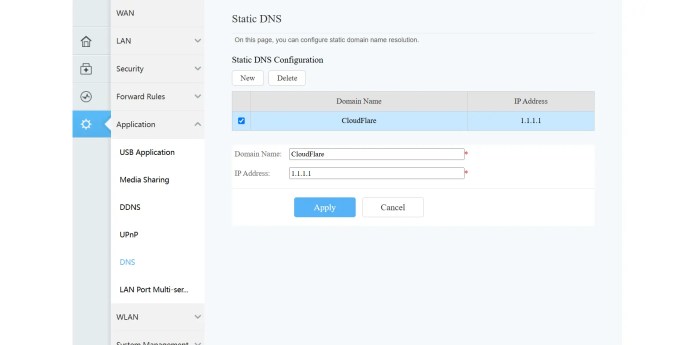
Когда вы вводите адрес веб -сайта в вашем браузере, маршрутизатор использует серверы DNS (доменные имен) для преобразования этого имени в фактический IP -адрес, необходимый для загрузки посещаемой страницы. По сути, DNS является телефонным каталогом Интернета. Ваш интернет -провайдер автоматически устанавливает серверы DNS на адрес вашего маршрутизатора, но иногда они не всегда являются самым быстрым или наиболее надежным вариантом.
Вы можете изменить DNS, чтобы ускорить подключение к Интернету, сократив время, необходимое для поиска адресов ваших любимых потоковых служб. Улучшение, которое вы видите, зависит от скорости и близости выбранного вами сервера DNS по сравнению с предыдущим. Иногда нет заметных различий, но в некоторых случаях они могут быть значимыми, особенно если DNS вашего интернет -провайдера медленные или неэффективны.
Я настроил DNS по умолчанию На моем основном маршрутизаторе, когда я отправился в Advanced> Network (Network)> DNS (DNS). Затем я изменил DNS по умолчанию DNS Cloudflare — 1.1.1.1.1S В дополнение к CloudFlare, есть и другие адреса DNS, которые вы можете попробовать, включая публичные DNS Google (8.8.8.8) и Quad9 (9.9.9.9).
Если вы не уверены, какой DNS будет работать лучше всего в вашем регионе, попробуйте контрольный показатель DNS Speed и посмотрите, какой из них дает вам наилучшую производительность. Некоторые поставщики DNS также предлагают дополнительные функции, такие как родительский контроль или блокировка вредоносного ПО, которые могут быть полезны в зависимости от ваших потребностей.
Регулировка ширины Wi-Fi
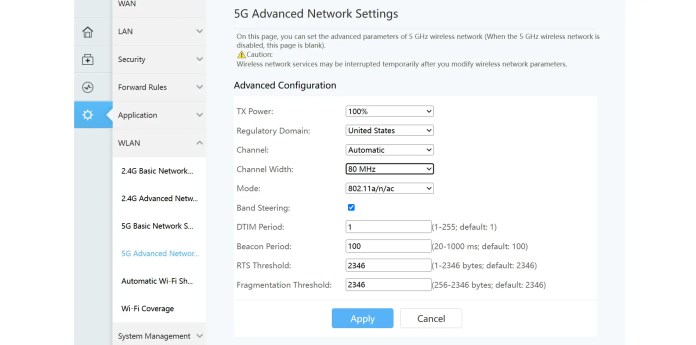
Частотные полоски соединений Wi-Fi работают при разных ширинах канала. В целом, более широкие каналы могут передавать больше данных, но они более подвержены нарушениям, чем прилегающие сети Wi-Fi. С другой стороны, более узкие каналы предлагают более медленные скорости переноса, но обычно более надежны.
Для тех, кто живет в «более крупных» местах, ширина канала 80 МГц или даже 160 МГц обеспечит самую высокую производительность в диапазоне частот 5 ГГц. Но если вы находитесь в живом районе около многих других точек доступа Wi-Fi, вам нужно будет выбрать более узкую ширину канала, например, 40 МГц для полосок частот 2,4 ГГц и 5 ГГц.
Мой маршрутизатор Wi-Fi уже использует автоматическую настройку 20/40/80 МГц. Я хочу быть уверенным, что мои потоковые устройства всегда используют самый широкий канал. К счастью, я нахожусь в сельской местности, поэтому обстановка моей пропускной способности 5 ГГц для использования только более высокой ширины канала 80 МГц оказалась более стабильной. Поскольку в моем настройке по умолчанию уже использовался автоматический режим, различия были едва заметны, но, по крайней мере, я знаю, что мои потоковые устройства всегда получают самый быстрый Wi-Fi, который может предоставить мой маршрутизатор.
Настройка настройки торговли людьми
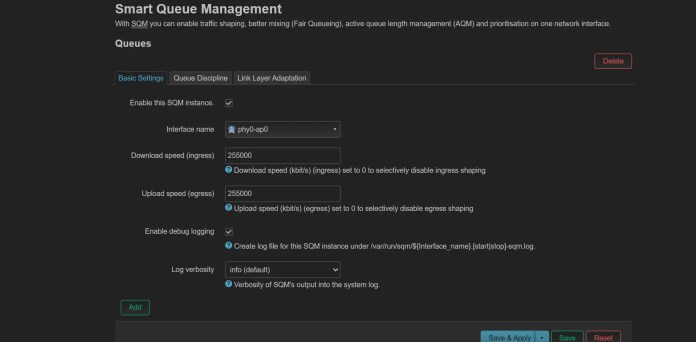
С функцией формирования трафика (иногда называемой QoS) вы можете настроить свой маршрутизатор для определения приоритетов определенных типов интернет -трафика другим. Это гарантирует, что ваш видео поток имеет приоритет по сравнению с менее чувствительными во времени действий, такими как загрузка файлов или фоновые обновления. Без исправления трафика большая загрузка или резервная копия могут легко перегрузить ваше соединение и привести к потоковой передаче потоковой передачи.
Формирование трафика работает путем создания ограничений по частоте полосы движения для менее важных сетевых пакетов и приоритетов, чувствительных к во времени, таких как видео-поток. Это гарантирует, что ваши потоковые службы получают неотъемлемая часть вашей полосы пропускания, даже в часы пик.
Большинство маршрутизаторов предлагают определенный уровень функциональности QoS для поддержки управления и приоритетов сетевого трафика для ваших устройств. Однако, если у вашего маршрутизатора нет надежных параметров QoS, вы часто можете получить больше управления, установив пользовательскую прошивку или купив доступный сторонний маршрутизатор, который поддерживает расширенные функции QOS. Лично мне пришлось выставлять напоказ мой старый роутер с OpenWRT, чтобы использовать его в качестве беспроводного моста, который дал мне расширенную функциональность QoS.
Установите ограничение скорости устройств
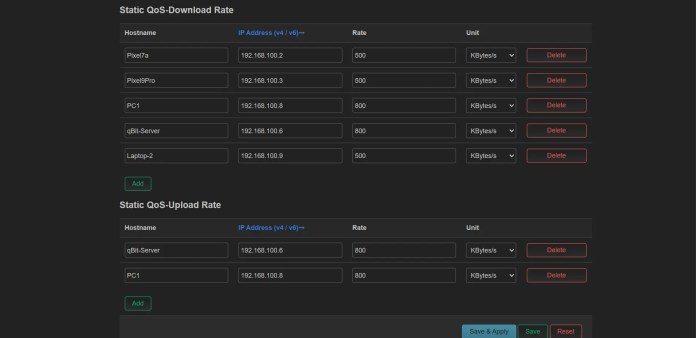
Если вы хотите еще более строгое управление трафиком, вы можете установить статические IP -адреса для своих устройств и вручную установить ограничения скорости. Установив определенные ограничения скорости устройств, которые требуют высокой полосы пропускания, вы можете гарантировать, что для вашей потоковой передачи всегда будет достаточно трафика.
В своей сети я обнаружил, что некоторые устройства, такие как смартфоны и планшеты с автоматическим резервным копированием облаков, иногда потребляют большое количество трафика на заднем плане. Поскольку я установил разумные ограничения на скорость этих устройств, я смог сохранить резерв от потоковой полосы для потоковой передачи, не влияя на нормальный серфинг.
Наиболее эффективным подходом является определение того, какие устройства вызывают проблемы (большинство маршрутизаторов указывают на использование полосы пропускания на устройствах), а затем применять стратегические ограничения, а не ограничивать все.
После применения всех пяти из этих настройки маршрутизатора моя потоковая передача стала гораздо более надежной. Если вы разочарованы этими раздражающими задержками буфера, которые разрывают ваши шоу, я рекомендую проверить эти настройки один за другим. В зависимости от того, как ваш маршрутизатор настроен в данный момент, одно или два из этих изменений могут значительно улучшить ситуацию с помощью потоковой передачи.
Чтобы добавить, что ученые разработали инновационный способ формирования лучей Teraherts (THZ) с помощью специализированного чипа, который может стать значительным прорывом в беспроводных коммуникациях будущего. Новая технология направляет сигналы на определенные устройства, делая соединения более стабильными и надежными. Прототип чипа может поддерживать одновременную передачу четырех несжатых видео -потока HD или восемь беспроводных каналов с частотной полосой по 40 Гбит / с каждая. Но в то время как эти специализированные чипы становятся огромными, лучше немного углубить настройки маленькой коробки, которую мы называем маршрутизатором и чаще всего обслуживают нас для подключения к глобальной сети.













